Як використовувати розумні папки в програмі Notes на iPhone, iPad і Mac
Різне / / April 05, 2023
Програма «Нотатки» від Apple на iPhone діє як сховище для зберігання всіх ваших важливих ідей, адрес, напрямків, рецептів і багато іншого, про що ви можете не згадати. Незалежно від того, вставляєте ви посилання чи записуєте списки справ, з часом ви отримаєте купу нотаток. І може бути втомливо переглядати ці нотатки, щоб знайти конкретну.

Щоб краще впорядкувати нотатки та спростити пошук, ви можете розмістити їх у папках у програмі «Нотатки». Щоб зробити крок вперед, ви можете використовувати розумні папки в програмі «Нотатки», щоб допомогти вам вибрати правильні, коли вам потрібно шукати певну нотатку чи деталь. У цій публікації описано, як використовувати розумні папки в програмі Notes на iPhone, iPad і Mac.
Використовуйте розумні папки в додатку Notes на вашому iPhone та iPad
Ви можете робити нотатки за допомогою свого iPhone або iPad у дорозі. Пізніше ви зможете організувати їх у розумні папки. Можливо, ви використовували папки для керування різними нотатками в програмі. Розумні папки допомагають краще впорядкувати ці нотатки, щоб ви могли швидко знайти відповідні нотатки з певними деталями. Ось як використовувати Smart Folders у програмі Notes.
Крок 1: Відкрийте програму Notes на своєму iPhone або iPad.

Крок 2: Торкніться Папки у верхньому лівому куті.

крок 3: Торкніться кнопки «Нова папка» у нижньому лівому куті.

крок 4: Призначте назву своїй смарт-папці та торкніться Перетворити на смарт-папку.

Тепер ви побачите параметри встановлення фільтрів для вашої розумної папки. Програма Notes автоматично додаватиме нотатки до вашої розумної папки на основі вибраних фільтрів.

крок 5: Торкніться спадного меню біля назви фільтра та виберіть будь-який тег, будь-який вибраний тег, усі вибрані теги або без тегів. Після цього фільтр з’явиться в розділі «Увімкнені фільтри». Ви завжди можете змінити налаштування будь-якого фільтра для вибору тегів у цьому розділі.
Крок 6: Натисніть «Готово» у верхньому правому куті, щоб підтвердити.

Крок 7: Знову натисніть «Готово» у верхньому правому куті, щоб створити розумну папку.

Ви побачите нотатки, додані автоматично в розумні папки на основі вашого вибору фільтра.

Ви також можете використовувати теги для створення розумних папок у програмі Notes.
Як видалити розумну папку в додатку Notes на iPhone та iPad
Якщо вам більше не потрібна розумна папка, ви можете її позбутися. Найкраще те, що коли ви видаляєте розумну папку, нотатки, які з’являються в ній, залишатимуться у своїх звичайних папках і не видалятимуться. Ось як видалити розумну папку в програмі Notes на вашому iPhone або iPad.
Крок 1: Відкрийте програму Notes на своєму iPhone або iPad.

Крок 2: Проведіть пальцем ліворуч від імені смарт-папки.
крок 3: Торкніться піктограми «Видалити» праворуч.

крок 4: Натисніть «Видалити розумну папку» внизу, щоб підтвердити.
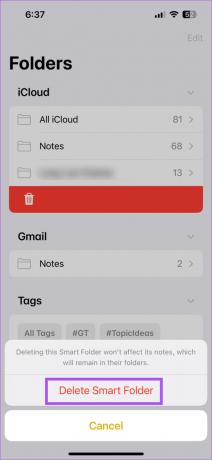
Використовуйте розумні папки в програмі Notes на Mac
Якщо ви віддаєте перевагу використовувати свій Mac, щоб робити нотатки, ви також можете створити розумні папки в програмі. Але ця функція доступна, лише якщо ви використовуєте macOS Ventura або новішої версії на вашому Mac. Ось чому рекомендуємо оновити macOS, якщо ви хочете використовувати Smart Folders у програмі Notes.
Крок 1: Натисніть Command + пробіл, щоб відкрити Spotlight Search, введіть Перевірте наявність оновлень програмного забезпечення, і натисніть Return.

Крок 2: Якщо оновлення доступне, завантажте та встановіть його.
Після цього ось як використовувати Smart Folders у програмі Notes.
Крок 1: Натисніть Command + пробіл, щоб відкрити Spotlight Search, введіть Примітки, і натисніть Return.

Крок 2: Натисніть «Нова папка» в нижньому лівому куті.

крок 3: Призначте назву та клацніть перемикач поруч із «Зробити в смарт-теку».

крок 4: Виберіть фільтр зі спадного меню, на основі якого ваші нотатки будуть включені в розумну папку.

крок 5: Для підтвердження клацніть «ОК» внизу праворуч.

Розумну папку буде видно на лівій панелі.

Як видалити розумну папку в програмі Notes на Mac
Ось як можна видалити розумну папку в програмі Notes на вашому Mac.
Крок 1: Натисніть Command + пробіл, щоб відкрити Spotlight Search, введіть Примітки, і натисніть Return.

Крок 2: Виберіть розумну папку.

крок 3: Натисніть три крапки біля назви вашої розумної папки.

крок 4: Натисніть Видалити папку.

крок 5: Натисніть «Видалити» ще раз для підтвердження.

Упорядкуйте свої нотатки
Ви можете використовувати Smart Folders, щоб краще керувати збереженою інформацією та легко отримувати доступ до своїх даних. Ви також можете прочитати нашу публікацію, щоб дізнатися більше як заблокувати нотатки в програмі Notes.
Востаннє оновлено 15 березня 2023 р
Стаття вище може містити партнерські посилання, які допомагають підтримувати Guiding Tech. Однак це не впливає на нашу редакційну чесність. Вміст залишається неупередженим і автентичним.
Написано
Пауруш Чаудхарі
Демістифікація світу технологій у найпростіший спосіб і вирішення повсякденних проблем, пов’язаних зі смартфонами, ноутбуками, телевізорами та платформами для потокового передавання вмісту.



